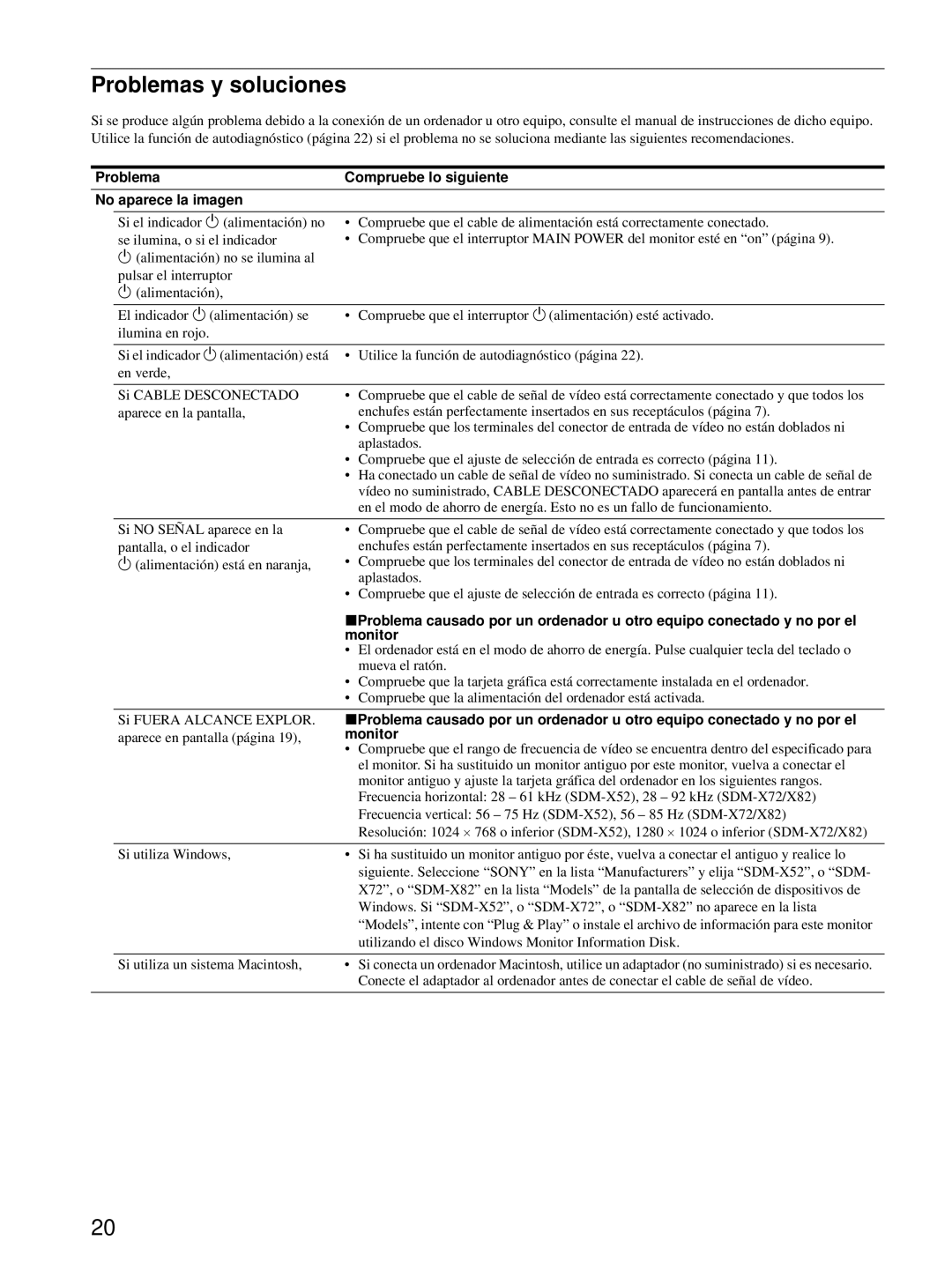Problemas y soluciones
Si se produce algún problema debido a la conexión de un ordenador u otro equipo, consulte el manual de instrucciones de dicho e quipo. Utilice la función de autodiagnóstico (página 22) si el problema no se soluciona mediante las siguientes recomendaciones.
Problema | Compruebe lo siguiente |
No aparece la imagen
Si el indicador 1 (alimentación) no se ilumina, o si el indicador
1(alimentación) no se ilumina al pulsar el interruptor
1(alimentación),
•Compruebe que el cable de alimentación está correctamente conectado.
•Compruebe que el interruptor MAIN POWER del monitor esté en “on” (página 9).
El indicador 1 (alimentación) se | • | Compruebe que el interruptor 1 (alimentación) esté activado. |
ilumina en rojo. |
|
|
|
|
|
Si el indicador 1 (alimentación) está | • | Utilice la función de autodiagnóstico (página 22). |
en verde, |
|
|
Si CABLE DESCONECTADO aparece en la pantalla,
•Compruebe que el cable de señal de vídeo está correctamente conectado y que todos los enchufes están perfectamente insertados en sus receptáculos (página 7).
•Compruebe que los terminales del conector de entrada de vídeo no están doblados ni aplastados.
•Compruebe que el ajuste de selección de entrada es correcto (página 11).
•Ha conectado un cable de señal de vídeo no suministrado. Si conecta un cable de señal de vídeo no suministrado, CABLE DESCONECTADO aparecerá en pantalla antes de entrar en el modo de ahorro de energía. Esto no es un fallo de funcionamiento.
| Si NO SEÑAL aparece en la | • Compruebe que el cable de señal de vídeo está correctamente conectado y que todos los |
| pantalla, o el indicador | enchufes están perfectamente insertados en sus receptáculos (página 7). |
| 1 (alimentación) está en naranja, | • Compruebe que los terminales del conector de entrada de vídeo no están doblados ni |
|
| aplastados. |
|
| • Compruebe que el ajuste de selección de entrada es correcto (página 11). |
|
| xProblema causado por un ordenador u otro equipo conectado y no por el |
|
| monitor |
|
| • El ordenador está en el modo de ahorro de energía. Pulse cualquier tecla del teclado o |
|
| mueva el ratón. |
|
| • Compruebe que la tarjeta gráfica está correctamente instalada en el ordenador. |
|
| • Compruebe que la alimentación del ordenador está activada. |
|
|
|
| Si FUERA ALCANCE EXPLOR. | xProblema causado por un ordenador u otro equipo conectado y no por el |
| aparece en pantalla (página 19), | monitor |
|
| • Compruebe que el rango de frecuencia de vídeo se encuentra dentro del especificado para |
|
| el monitor. Si ha sustituido un monitor antiguo por este monitor, vuelva a conectar el |
|
| monitor antiguo y ajuste la tarjeta gráfica del ordenador en los siguientes rangos. |
|
| Frecuencia horizontal: 28 – 61 kHz |
|
| Frecuencia vertical: 56 – 75 Hz |
|
| Resolución: 1024 × 768 o inferior |
|
|
|
| Si utiliza Windows, | • Si ha sustituido un monitor antiguo por éste, vuelva a conectar el antiguo y realice lo |
|
| siguiente. Seleccione “SONY” en la lista “Manufacturers” y elija |
|
| X72”, o |
|
| Windows. Si |
|
| “Models”, intente con “Plug & Play” o instale el archivo de información para este monitor |
|
| utilizando el disco Windows Monitor Information Disk. |
|
|
|
| Si utiliza un sistema Macintosh, | • Si conecta un ordenador Macintosh, utilice un adaptador (no suministrado) si es necesario. |
|
| Conecte el adaptador al ordenador antes de conectar el cable de señal de vídeo. |
|
|
|
20